
Índice:
- Autor John Day [email protected].
- Public 2024-01-30 11:37.
- Última modificação 2025-01-23 15:03.

Recebemos alguns dos novos escudos MKR ENV alguns dias atrás. Esses escudos têm vários sensores (temperatura, pressão do ar, umidade, UV …) a bordo - uma boa coleção para criar uma estação meteorológica simples junto com nosso kit ArduiTouch MKR. Usamos um Arduino MKR 1010 com WiFi como placa principal para receber algumas informações do tempo para uma previsão simples por openweather map.org. No final, o display do ArduiTouch mostrará uma previsão simples e a temperatura externa junto com a temperatura interna medida, pressão do ar e umidade.
Etapa 1: Ferramentas e materiais



Materiais:
- Arduino MKR1000 ou 1010
- Arduino MKR ENV Shield
- Kit ArduiTouch MKR
Ferramentas:
- ferro de solda
- fio de solda fino
- Alicate de ponta fina
- alicate de corte lateral
- chave de fenda de fenda cruzada média
Programas:
IDE Arduino
Etapa 2: Montagem do Kit ArduiTouch MKR

Siga as instruções de montagem em anexo.
Etapa 3: Monte a placa Arduino MKR e o escudo ENV

Após a montagem do próprio ArduiTouch Kit, você deve conectar o Arduino MKR 1010 e o MKR ENV Shield na parte traseira do PCB
Etapa 4: instalação de bibliotecas adicionais
Instale as seguintes bibliotecas por meio do Arduino Library Manager:
Biblioteca AdafruitGFX
Biblioteca AdafruitILI9341
Arduino JSON Library 5.x
Você também pode fazer o download da biblioteca diretamente como um arquivo ZIP e descompactar a pasta em sua pasta do esboço / bibliotecas /
Depois de instalar as bibliotecas Adafruit, reinicie o Arduino IDE.
Etapa 5: Personalização do Firmware
Você pode baixar o firmware do nosso site
Algumas alterações no código-fonte são necessárias para personalização: WiFi: Por favor, insira o SSID e a senha nas linhas 63 e 64
char * ssid = "yourssid"; // SSID da rede local
char * senha = "sua senha"; // Senha na rede
Conta para OpenWeatherMap: Para receber dados posteriores pela plataforma OpenWeatherMap você precisará de uma conta própria. Inscreva-se aqui para obter uma chave de API:
Insira sua chave de API na linha 71:
String APIKEY = "your_api_key";
Seu local: Vá para https://openweathermap.org/appid e pesquise um local. Percorra o conjunto de resultados e selecione a entrada mais próxima do local real para o qual deseja exibir os dados. Será uma URL como https://openweathermap.org/appid O número no final é o que você atribui à constante abaixo. Insira o número da sua localização na linha 72
String CityID = "your_city_id";
Horário: escolha seu fuso horário na linha 73
int TimeZone = 1;
Etapa 6: Compilação final e upload

Abra este exemplo no IDE do Arduino. Compile e faça upload.
Recomendado:
Sistema de monitoramento e controle do clima interno Raspberry Pi: 6 etapas

Sistema de monitoramento e controle do clima interno Raspberry Pi: As pessoas querem se sentir confortáveis dentro de suas casas. Como o clima em nossa região pode não ser adequado para nós, usamos muitos aparelhos para manter um ambiente interno saudável: aquecedor, refrigerador de ar, umidificador, desumidificador, purificador, etc. Hoje em dia, é comum
Exibição simples do clima usando Raspberry PI e Cyntech WeatherHAT: 4 etapas

Visualização simples do clima usando Raspberry PI e Cyntech WeatherHAT: * Em 2019, o Yahoo mudou sua API, e isso parou de funcionar. Eu não sabia da mudança. Em setembro de 2020 este projeto foi atualizado para usar a API OPENWEATHERMAP Veja a seção atualizada abaixo, o resto desta informação ainda é bom
Monitor de clima M5Stack M5stick C baseado em ESP32 com DHT11 - Monitorar temperatura, umidade e índice de calor no M5stick-C com DHT11: 6 etapas

Monitor de clima M5Stack M5stick C baseado em ESP32 com DHT11 | Monitorar temperatura, umidade e índice de calor no M5stick-C com DHT11: Olá pessoal, nestes instructables aprenderemos como fazer a interface do sensor de temperatura DHT11 com o m5stick-C (uma placa de desenvolvimento da m5stack) e exibi-lo no visor do m5stick-C. Portanto, neste tutorial, vamos ler a temperatura, umidade e amp; aquecer eu
Monitor de clima Arduino: 5 etapas (com fotos)
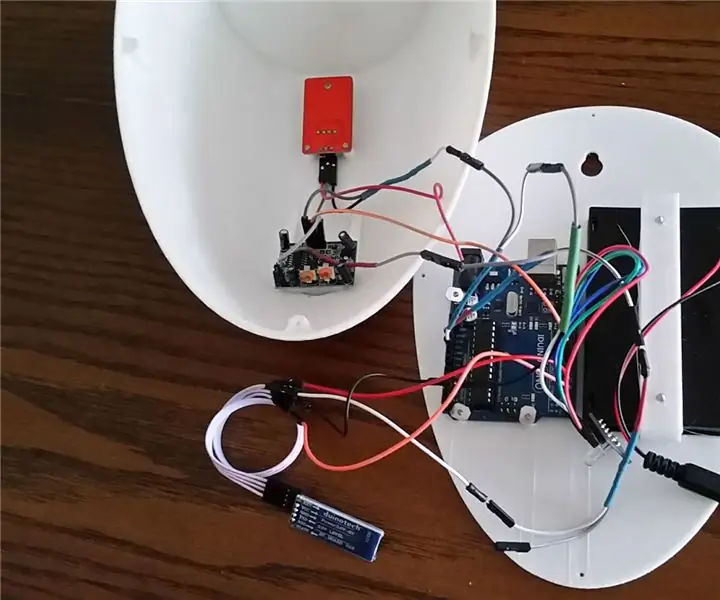
Arduino Climate Monitor: Morando em uma cidade com altas contas de eletricidade, eu queria reduzir quanto gasto a cada ano, mas não quero viver em um quarto desconfortavelmente quente ou frio. Eu também tive uma verdadeira paixão por design de clima passivo para casas e fiz um bi
Relógio de rede baseado em ESP8266 e monitor de clima: 3 etapas (com imagens)

Relógio de rede baseado em ESP8266 e monitor de clima: Projeto de fim de semana curto e simples com ESP8266 e display OLED de 0,96 '' 128 x 64. O dispositivo é um relógio de rede, ou seja, busca o tempo de servidores ntp. Ele também exibe informações meteorológicas com ícones de openweathermap.orgParts. Requerido: 1. Módulo ESP8266 (A
